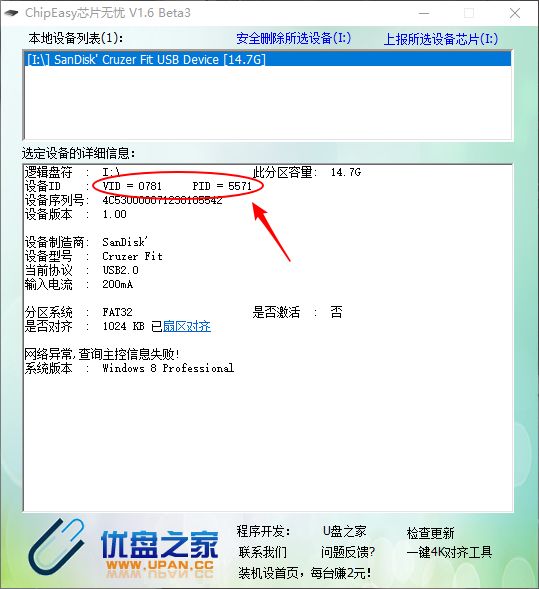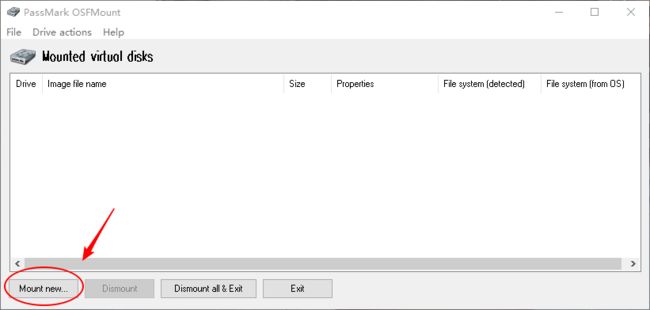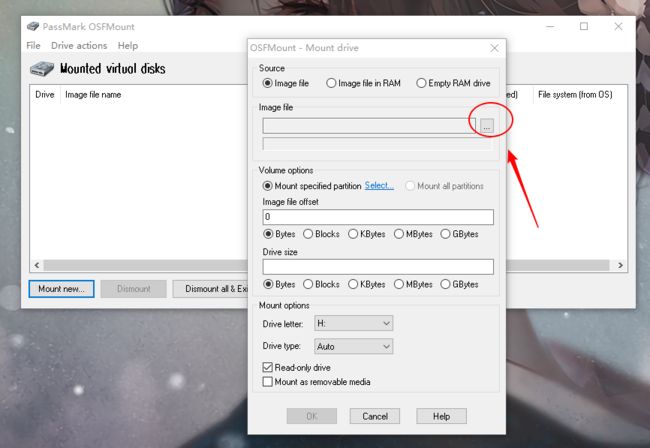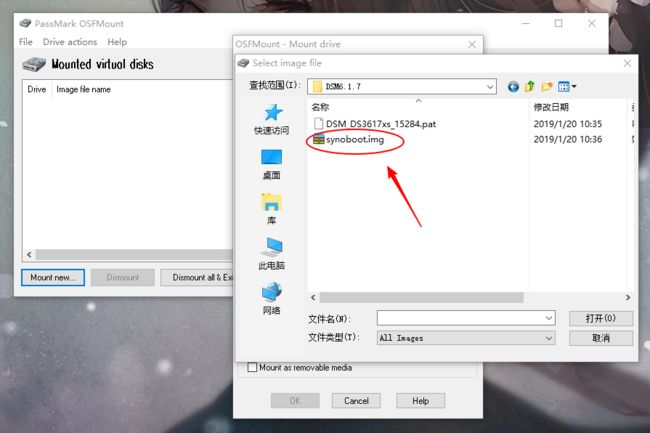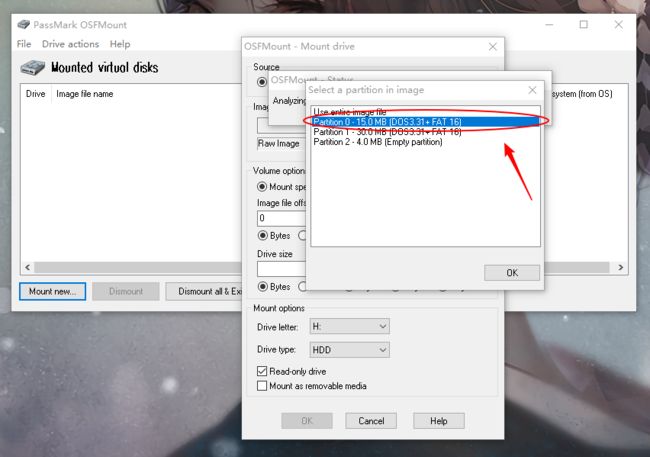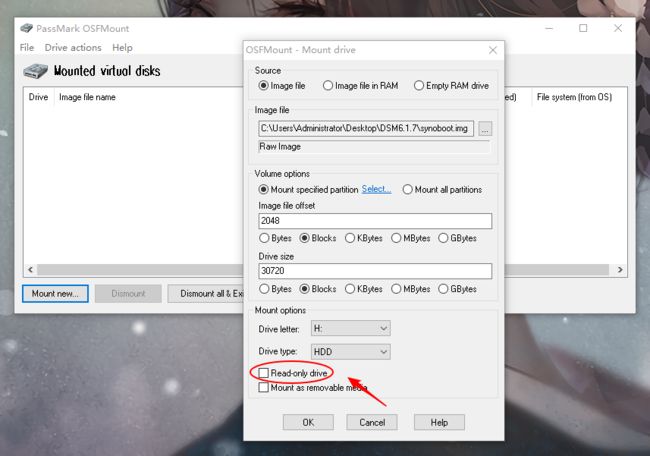- 隐藏Bash历史记录:实用技巧与最佳方法
weishi122
bashchrome开发语言LinuxBash安全系统管理
隐藏Bash历史记录Mon1stOct18您是否曾经登录到Linux机器,开始运行命令,然后想起bash历史记录会记录您运行的一切?我偶尔会这样做,所以我想我应该研究一下有哪些选项可以隐藏这个错误。以下是我的发现,如果您有其他想法,请联系我。正常退出:历史记录正常写入。杀死:在服务器端运行-不写入历史记录。我检查了是否需要-9,但不需要,基本的kill就足以关闭进程并阻止写入文件。杀死:在客户端运
- TCP四次挥手及其相关问题
今天也是敲代码的一天哦
网络tcp/ip网络四次挥手
文章目录TCP四次挥手为什么不能把服务器发送的ACK和FIN合并起来,变成三次挥手(大多数情况下)如果第二次挥手时服务器的ACK报文没有送达客户端,会怎样?客户端等待2*MSL的意义是什么为什么是2*MSL什么情况下四次挥手可以变为三次什么是捎带应答机制TCP四次挥手第一次挥手:客户端发送一个FIN为1,序列号随机生成的报文给服务器(假设序列号为M),进入FIN_WAIT_1状态;第二次挥手:服务
- RocketMQ源码级实现原理-NameServer路由机制
每天的每一天
java-rocketmqrocketmqjava
面试题从年末生产故障解锁RocketMQ集群部署的最佳实践-求其在我-博客园操作系统tcp链接established但是没超时的问题_mob6454cc769a22的技术博客_51CTO博客net.ipv4.tcp_retries2作用介绍-郭流水-博客园TCP保活机制的根本意义,就是要让本端能够,及时感知对端的服务进程是不是挂了,或者对端服务器本身宕机了,方便本端针对此情况做出后续的处理比如上面
- 详解tcp四次挥手
TCP四次挥手详解TCP四次挥手用于关闭客户端和服务器之间的连接。它确保双方能够有序地终止连接,避免数据丢失。四次挥手的过程第一次挥手:客户端发送FIN报文客户端向服务器发送一个FIN(Finish)报文,请求终止连接。报文包含一个序列号,如FIN=1,seq=x。意义:客户端通知服务器,它已经完成数据发送,请求关闭连接。第二次挥手:服务器发送ACK报文服务器收到客户端的FIN报文后,向客户端发送
- 云原生环境下的安全控制框架设计
TechVision大咖圈
云原生Kubernetes安全云原生安全安全框架设计零信任微服务安全
在这个容器满天飞、微服务遍地跑的时代,安全问题就像打地鼠游戏一样,刚按下一个又冒出三个。今天我们来聊聊如何在云原生环境中构建一套靠谱的安全控制框架。文章目录引言:云原生时代的安全新挑战云原生安全面临的核心挑战安全控制框架设计原则框架核心组件详解安全控制策略实施最佳实践与案例分析总结与展望引言:云原生时代的安全新挑战还记得以前那种"铁桶阵"式的安全防护吗?外面围一圈防火墙,里面的服务器老老实实待在机
- 零基础学习性能测试第三章:执行性能测试
试着
性能测试学习性能测试零基础
以下是针对零基础学习性能测试的第三章:执行性能测试的详细学习内容设计,聚焦实战操作与快速应用,助你高效上手:第三章核心目标:学会独立执行完整性能测试,产出有效结果关键原则:标准化流程>工具操作>数据解读>风险规避学习模块1:测试前准备——决定成败的关键(占40%精力)1.1环境搭建标准化为什么重要:环境差异会导致结果失真(最常见失败原因)操作清单:硬件:确保测试服务器配置(CPU/内存/磁盘)≥生
- 系统架构设计师教程 第二章 计算机系统基础知识-2.9 系统性能
AncleLeen
软考-系统架构设计师-学习路线系统架构软考-系统架构师
系统架构设计师教程第二章计算机系统基础知识-2.9系统性能2.9.1.性能指标2.9.1.1计算机的性能指标2.9.1.2路由器的性能指标(了解即可)2.9.1.3交换机的性能指标(了解即可)2.9.1.4网络的性能指标2.9.1.5操作系统的性能指标2.9.1.6数据库管理系统的性能指标2.9.1.7Web服务器的性能指标2.9.2.性能计算2.9.3.性能设计2.9.3.1性能调整2.9.3.
- CSS样式中的布局、字体、响应式布局
目录一、使用内联块级元素布局二、使用float布局三、使用弹性盒子布局四、服务器字体五、响应式布局相关文章积累CSS样式属性:padding、margin、display:flex、font、position、cursor、:hover、:nth-child()、border-radius一、使用内联块级元素布局让想要横着的元素(left、mid、right)变成内联块级元素。示例leftmidr
- Windows server 2016 部署 PKI 和证书服务
LD_ee65
在Windowsserver2016操作系统中,想要安装证书服务需要满足的条件有:1.有固定的IP地址;2.域环境(不是必须,只是域环境安装完证书服务之后不需要自己手动添加证书服务)3.尽量使用两台服务器(dc1、dc2)。在Windowsserver2016操作系统中,证书服务不是Windows默认服务,需要在系统安装完成后手动添加证书服务,DC1具体操作步骤如下:1.打开“服务器管理器”单击“
- uWSGI, Gunicorn负载服务器怎么选
weixin_43986924
djangopython
因为nginx等优秀的开源项目,有不少本来不是做服务器的同学也可以写很多服务器端的程序了。但是在聊天中会发现,大家虽然写了不少代码,但是对wsgi是什么,gunicorn是什么,反向代理又是什么并不了解,也就是说对基本概念并没有一个全局的了解。服务器到了服务器组你会发现原来有各种各样的服务器,那些叫法很多是有历史沉淀的,不需要太深究能对上号就行,因为本来也是乱七八糟的。HTTP服务器如果网站是HT
- Centos近乎无损迁移服务器之tar打包迁移-实记
龙云-LY
迁移学习centoslinuxssh服务器
Centos近乎无损迁移服务器之tar打包迁移-实记)前言:由于前段时间阿里云云翼学生计划调整,之前购买的学生机无法按照学生价续费,只能重新购买。本人购买的是轻量应用服务器,阿里云自带的CMS工具和自定义镜像无法使用,恰好网上又有tar打包的教程,觉得可信,便开始进行了迁移,但是踩了很多坑。网上说的tar打包都是基于相同服务器(包含配置)或者当前服务器备份还原使用的,对于跨服务器迁移会出现很多问题
- SSH 密钥
Honeysea_70
基础知识ssh运维
什么是SSH密钥SSH密钥就像是你电脑的“身份证”和“钥匙”,用来安全登录另一台电脑(服务器),而不需要每次输入密码。SSH密钥是一种安全登录远程服务器的方式,由一对加密的“钥匙”组成:一个公钥+一个私钥。公钥(可以公开)私钥(必须保密,只保存在你电脑上)原理想象你是远程服务器门口的保安你说:“我每天都要进这栋楼(服务器),但我不想每次都输密码。”于是你用了SSH密钥登录:你把公钥(门锁)装在服务
- 在Windows上用虚拟机安装统信UOS专业版教程
漫游的旅行者
Linux虚拟机统信UOSlinux
事情的起因就是我想要一台华为电脑,然后上网搜索选购攻略。然后看到了一个新闻,就是英特尔,高通对华为停止供应,然后华为要研发自己的CPU+操作系统然后我也不了解,继续搜索,就好像是这个操作系统统信UOS,感觉很不错,想试试我打算先安装到虚拟机里,然后用一段时间看看感觉如何如果很喜欢的话,那我就将其安装到我的电脑上(重装系统)到时候也会发一个教程的,话说好像支持和Windows双系统呢!简介研发和内容
- SpringCloud-Nginx+Zuul实现网关集群(八)
粉蒸妹
SpringCloud
配置并启动nginxnginx中配置zuul网关服务器的轮询机制测试在网关过滤器中打印出端口号启动端口号为8081和8082的zuul网关服务器访问接口,查看控制台打印,以轮询结果分别在8081和8082的服务器中调用
- 从 Redis 客户端超时到 .NET 线程池挑战
meslog
技术分享redis.netbootstrap
在开发.NET应用时,我偶然遇到使用StackExchange.Redis作为Redis客户端时出现的超时问题。经查验,这些问题往往不是Redis服务器本身出了故障,而是客户端侧的配置和资源管理不当所致。尤其是当应用运行在高并发环境下,比如ASP.NETCore服务中使用Kestrel服务器时,超时异常如RedisTimeoutException或TimeoutperformingGET会频繁出现
- 实现大语言模型与应用的无缝对接
meslog
技术分享语言模型microsoft人工智能
在当今人工智能快速发展的时代,大语言模型(LLMs)已经成为众多应用的核心驱动力。然而,如何让这些强大的模型与各种数据源和工具进行有效集成,仍然是一个挑战。ModelContextProtocol(MCP)正是为解决这一问题而设计的开放协议,它标准化了应用程序如何向大语言模型提供上下文信息。本文将介绍MCP的基本概念,并通过C#SDK展示如何实现客户端和服务器端的交互。什么是MCP?ModelCo
- Prometheus 监控系统简介
wespten
Linux自动化运维智能运维性能监控系统调优TSprometheus
一、监控原理简介监控系统在这里特指对数据中心的监控,主要针对数据中心内的硬件和软件进行监控和告警。从监控对象的角度来看,可以将监控分为网络监控、存储监控、服务器监控和应用监控等。从程序设计的角度来看,可以将监控分为基础资源监控、中间件监控、应用程序监控和日志监控。1、基础资源监控从监控对象的角度来看,可以将基础资源监控分为网络监控、存储监控和服务器监控。1)网络监控这里讲解的网络监控主要包括:对数
- RocketMQ 高可用集群架构与一致性机制解析
乘风破浪~~
rocketmq架构
分布式场景中一致性问题:1.服务器不稳定:随时泵机的可能2.网络问题:导致请求丢失3.网速问题:难以保证请求顺序性,最终结果数据一致性需要操作顺序性保证4.快速响应:不能因为一致性,导致响应以集群中最慢的为准。常见的算法弱一致性算法:DNS系统,Gossip协议(RedisCluster)强一致性算法:Basic-Paxos、Multi-Paxos包括Raft系列(Nacos的JRaft,Kafk
- docker镜像加速源配置,目前可用镜像源列举(10月10日更新最新可用)
1.前提背景:这里列举一下目前暂且可用的镜像源,滑到最下方查看最新9月19日更新(9月18日测试阿里云的个人镜像服务可以正常使用,建议使用阿里云的个人镜像服务)9月24日测试阿里云个人镜像服务挂掉,互联网寒冬了属于10月8日正式上班后,扒了下外网的论坛,发现有个开发者自己搭建了个服务器,速度还不错,为爱发电的,如果感觉好的话可以去这个开发者的官网赞助一下,支持下这个开发者。(不是广告哈)10月10
- 美国VPS服务器Linux内核参数调优的实践与验证
cpsvps
服务器linux运维
美国vps服务器Linux内核参数调优的实践与验证在云计算和虚拟化技术日益普及的今天,美国VPS服务器因其稳定的网络环境和优越的性价比,成为众多企业和开发者的首选。Linux内核参数的默认配置往往无法充分发挥VPS的性能潜力。本文将深入探讨美国VPS服务器上Linux内核参数的调优实践,通过系统化的测试验证方法,帮助用户实现服务器性能的显著提升。美国VPS服务器Linux内核参数调优的实践与验证一
- 云服务器哪家便宜,阿里云服务器与腾讯云服务器价格对比
阿里云最新优惠和活动汇总
云服务器哪家便宜?对于想要购买云服务器的用户来说,大多都会优先选择阿里云或腾讯云的服务器,因为这两家都是目前国内名气最大的云服务商,自然也成为了用户购买云服务器的首选,因此,用户也总是喜欢拿阿里云服务器和腾讯云服务器的价格来做对比,今天给大家做个常用服务器配置的对比,看看云服务器哪家便宜。阿里云腾讯云.png一、代金券优惠力度对比首先我们看下阿里云和腾讯云各自的代金券优惠力度,因为不管购买哪家云服
- 其他常见 HTTP 方法
Lo-Y-eH
网络协议http网络协议网络
除了最常用的四种方法(GET、POST、PUT、DELETE),HTTP协议还定义了一些较少使用但非常有用的请求方法,常用于调试、部分更新、跨域预检等场景。1.HEAD方法:获取响应头特点:用途:与GET类似,但服务器只返回响应头,不返回响应体,用于测试资源是否存在作用:用于检测资源是否存在、是否更新、是否可访问等幂等性:幂等安全性:安全,不会修改服务器数据示例:HEAD/api/articles
- .NET 8.0 使用 WebSocket
csdn_aspnet
.Net8.0websocket.netcore
使用WebSocketWebSocket是一项关键技术,它支持客户端和服务器之间的全双工实时通信,从而促进联网应用中更动态的数据交换。与遵循请求-响应模式的传统HTTP请求不同,WebSocket提供持久连接,数据可以在两个方向上自由流动。这使得WebSocket对于需要低延迟通信的应用程序(例如在线游戏、实时聊天和实时财务数据流)尤为有用。借助.NET8和C#12及更高版本的全面支持,开发人员可
- 服务器与工控机的区别解析
D-海漠
其他
服务器和工控机虽然都是计算机,但它们的设计目标、使用环境和核心特性有本质的区别,就像轿车和越野车虽然都是车,但用途和构造截然不同。以下是它们的主要区别:核心设计目标:服务器:数据处理、存储、网络服务和应用托管。核心目标是高性能、高吞吐量、高可靠性、可扩展性和高可用性(通常通过集群、冗余实现)。它需要处理海量并发请求(如网页服务、数据库查询、文件共享、虚拟化等)。工控机:工业环境中的过程控制、数据采
- 西门子WinCC Unified服务器硬件要求
D-海漠
其他
WindowsServer2019Standard(标准版)是微软推出的服务器操作系统WindowsServer2019的三个主要版本之一(另两个为Datacenter数据中心版和Essentials基础版)。它定位于满足中小企业或轻量级虚拟化需求的场景,在功能完整性与成本之间提供平衡。以下是其核心特性的详细解析:一、定义与核心定位基础架构角色:作为物理服务器或轻量虚拟化环境的核心操作系统,支持A
- 防范DDoS攻击,服务器稳定性崩溃的根源与高效防御对策
上海云盾第一敬业销售
ddos服务器运维
DDoS攻击(分布式拒绝服务攻击)已成为危害服务器稳定性和业务连续性的主要因素之一。本文将深入探讨为什么服务器一遇到DDoS攻击就崩溃,以及如何从根本上实现有效防御和应对这一威胁,帮助企业提升网络安全水平。具体内容如下:随着互联网业务的不断扩展,企业服务器面临的安全威胁日益严峻,DDoS攻击(分布式拒绝服务攻击)已成为危害服务器稳定性和业务连续性的主要因素之一。本文将深入探讨为什么服务器一遇到DD
- Python特性:装饰器解决数据库长时间断连问题
超龄超能程序猿
数据库python
前言在基于Python的Web应用开发里,数据库连接是极为关键的一环。不过,像网络波动、数据库服务器维护这类因素,都可能造成数据库长时间断连,进而影响应用的正常运作。本文将详细介绍怎样运用retry_on_failure装饰器来解决数据库长时间断连的难题一问题背景在实际开发场景中,应用和数据库之间的连接可能会由于各种缘由中断(长时间系统无人访问,再次访问,数据库连接超时)。当应用尝试执行数据库操作
- HTTP协议详细介绍
HTTP(HyperTextTransferProtocol,超文本传输协议)是用于在计算机网络中分发超文本信息的基础协议。它是万维网(WorldWideWeb)的核心协议之一,允许浏览器、服务器和其他应用程序之间的通信。HTTP是无状态的应用层协议,最初用于传输HTML文档,但现在几乎可以传输任何类型的数据。1.HTTP的基本概念1.1无状态协议HTTP是一个无状态协议,这意味着每个请求和响应都
- WebSocket应用场景分析及实践
AI天才研究院
Python实战自然语言处理人工智能语言模型编程实践开发语言架构设计
作者:禅与计算机程序设计艺术1.简介1996年,IETF(互联网工程任务组)提出了WebSocket协议,是一种低开销、多方通讯的网络传输协议。它的诞生标志着跨越式增长的Web服务爆发式增长时代到来。WebSocket作为新的通信协议标准化运用十分普遍,被各大浏览器厂商、服务器软件厂商以及各种开发者广泛采用,随之而来的就是各种应用场景需求浪潮。本文将从应用层面,以WebSocket为代表,剖析其一
- 分享一个 CloudFlare 免费版完美抵挡 CC 攻击的 WAF 规则
明月登楼
CloudFlare网络
最近Telegram群里做DDoS/CC攻击收费服务的好像越来越多了,有几个得瑟的还宣称什么采用了十八层穿透技术,保证击穿任何CDN防火墙(说实话,牛逼吹的很响,我是一句没看懂,我就知道十八层地狱!),还叫嚣打不死不收费!有几个国内QQ群著名老鼠屎们差点儿原地高潮了,又开始四处作妖梦想着能推销他们的高防服务器和CDN大赚一笔了。可惜,这些东西在CloudFlare面前也就是免费版再加个定制的WAF
- java的(PO,VO,TO,BO,DAO,POJO)
Cb123456
VOTOBOPOJODAO
转:
http://www.cnblogs.com/yxnchinahlj/archive/2012/02/24/2366110.html
-------------------------------------------------------------------
O/R Mapping 是 Object Relational Mapping(对象关系映
- spring ioc原理(看完后大家可以自己写一个spring)
aijuans
spring
最近,买了本Spring入门书:spring In Action 。大致浏览了下感觉还不错。就是入门了点。Manning的书还是不错的,我虽然不像哪些只看Manning书的人那样专注于Manning,但怀着崇敬 的心情和激情通览了一遍。又一次接受了IOC 、DI、AOP等Spring核心概念。 先就IOC和DI谈一点我的看法。IO
- MyEclipse 2014中Customize Persperctive设置无效的解决方法
Kai_Ge
MyEclipse2014
高高兴兴下载个MyEclipse2014,发现工具条上多了个手机开发的按钮,心生不爽就想弄掉他!
结果发现Customize Persperctive失效!!
有说更新下就好了,可是国内Myeclipse访问不了,何谈更新...
so~这里提供了更新后的一下jar包,给大家使用!
1、将9个jar复制到myeclipse安装目录\plugins中
2、删除和这9个jar同包名但是版本号较
- SpringMvc上传
120153216
springMVC
@RequestMapping(value = WebUrlConstant.UPLOADFILE)
@ResponseBody
public Map<String, Object> uploadFile(HttpServletRequest request,HttpServletResponse httpresponse) {
try {
//
- Javascript----HTML DOM 事件
何必如此
JavaScripthtmlWeb
HTML DOM 事件允许Javascript在HTML文档元素中注册不同事件处理程序。
事件通常与函数结合使用,函数不会在事件发生前被执行!
注:DOM: 指明使用的 DOM 属性级别。
1.鼠标事件
属性
- 动态绑定和删除onclick事件
357029540
JavaScriptjquery
因为对JQUERY和JS的动态绑定事件的不熟悉,今天花了好久的时间才把动态绑定和删除onclick事件搞定!现在分享下我的过程。
在我的查询页面,我将我的onclick事件绑定到了tr标签上同时传入当前行(this值)参数,这样可以在点击行上的任意地方时可以选中checkbox,但是在我的某一列上也有一个onclick事件是用于下载附件的,当
- HttpClient|HttpClient请求详解
7454103
apache应用服务器网络协议网络应用Security
HttpClient 是 Apache Jakarta Common 下的子项目,可以用来提供高效的、最新的、功能丰富的支持 HTTP 协议的客户端编程工具包,并且它支持 HTTP 协议最新的版本和建议。本文首先介绍 HTTPClient,然后根据作者实际工作经验给出了一些常见问题的解决方法。HTTP 协议可能是现在 Internet 上使用得最多、最重要的协议了,越来越多的 Java 应用程序需
- 递归 逐层统计树形结构数据
darkranger
数据结构
将集合递归获取树形结构:
/**
*
* 递归获取数据
* @param alist:所有分类
* @param subjname:对应统计的项目名称
* @param pk:对应项目主键
* @param reportList: 最后统计的结果集
* @param count:项目级别
*/
public void getReportVO(Arr
- 访问WEB-INF下使用frameset标签页面出错的原因
aijuans
struts2
<frameset rows="61,*,24" cols="*" framespacing="0" frameborder="no" border="0">
- MAVEN常用命令
avords
Maven库:
http://repo2.maven.org/maven2/
Maven依赖查询:
http://mvnrepository.com/
Maven常用命令: 1. 创建Maven的普通java项目: mvn archetype:create -DgroupId=packageName
- PHP如果自带一个小型的web服务器就好了
houxinyou
apache应用服务器WebPHP脚本
最近单位用PHP做网站,感觉PHP挺好的,不过有一些地方不太习惯,比如,环境搭建。PHP本身就是一个网站后台脚本,但用PHP做程序时还要下载apache,配置起来也不太很方便,虽然有好多配置好的apache+php+mysq的环境,但用起来总是心里不太舒服,因为我要的只是一个开发环境,如果是真实的运行环境,下个apahe也无所谓,但只是一个开发环境,总有一种杀鸡用牛刀的感觉。如果php自己的程序中
- NoSQL数据库之Redis数据库管理(list类型)
bijian1013
redis数据库NoSQL
3.list类型及操作
List是一个链表结构,主要功能是push、pop、获取一个范围的所有值等等,操作key理解为链表的名字。Redis的list类型其实就是一个每个子元素都是string类型的双向链表。我们可以通过push、pop操作从链表的头部或者尾部添加删除元素,这样list既可以作为栈,又可以作为队列。
&nbs
- 谁在用Hadoop?
bingyingao
hadoop数据挖掘公司应用场景
Hadoop技术的应用已经十分广泛了,而我是最近才开始对它有所了解,它在大数据领域的出色表现也让我产生了兴趣。浏览了他的官网,其中有一个页面专门介绍目前世界上有哪些公司在用Hadoop,这些公司涵盖各行各业,不乏一些大公司如alibaba,ebay,amazon,google,facebook,adobe等,主要用于日志分析、数据挖掘、机器学习、构建索引、业务报表等场景,这更加激发了学习它的热情。
- 【Spark七十六】Spark计算结果存到MySQL
bit1129
mysql
package spark.examples.db
import java.sql.{PreparedStatement, Connection, DriverManager}
import com.mysql.jdbc.Driver
import org.apache.spark.{SparkContext, SparkConf}
object SparkMySQLInteg
- Scala: JVM上的函数编程
bookjovi
scalaerlanghaskell
说Scala是JVM上的函数编程一点也不为过,Scala把面向对象和函数型编程这两种主流编程范式结合了起来,对于熟悉各种编程范式的人而言Scala并没有带来太多革新的编程思想,scala主要的有点在于Java庞大的package优势,这样也就弥补了JVM平台上函数型编程的缺失,MS家.net上已经有了F#,JVM怎么能不跟上呢?
对本人而言
- jar打成exe
bro_feng
java jar exe
今天要把jar包打成exe,jsmooth和exe4j都用了。
遇见几个问题。记录一下。
两个软件都很好使,网上都有图片教程,都挺不错。
首先肯定是要用自己的jre的,不然不能通用,其次别忘了把需要的lib放到classPath中。
困扰我很久的一个问题是,我自己打包成功后,在一个同事的没有装jdk的电脑上运行,就是不行,报错jvm.dll为无效的windows映像,如截图
最后发现
- 读《研磨设计模式》-代码笔记-策略模式-Strategy
bylijinnan
java设计模式
声明: 本文只为方便我个人查阅和理解,详细的分析以及源代码请移步 原作者的博客http://chjavach.iteye.com/
/*
策略模式定义了一系列的算法,并将每一个算法封装起来,而且使它们还可以相互替换。策略模式让算法独立于使用它的客户而独立变化
简单理解:
1、将不同的策略提炼出一个共同接口。这是容易的,因为不同的策略,只是算法不同,需要传递的参数
- cmd命令值cvfM命令
chenyu19891124
cmd
cmd命令还真是强大啊。今天发现jar -cvfM aa.rar @aaalist 就这行命令可以根据aaalist取出相应的文件
例如:
在d:\workspace\prpall\test.java 有这样一个文件,现在想要将这个文件打成一个包。运行如下命令即可比如在d:\wor
- OpenJWeb(1.8) Java Web应用快速开发平台
comsci
java框架Web项目管理企业应用
OpenJWeb(1.8) Java Web应用快速开发平台的作者是我们技术联盟的成员,他最近推出了新版本的快速应用开发平台 OpenJWeb(1.8),我帮他做做宣传
OpenJWeb快速开发平台以快速开发为核心,整合先进的java 开源框架,本着自主开发+应用集成相结合的原则,旨在为政府、企事业单位、软件公司等平台用户提供一个架构透
- Python 报错:IndentationError: unexpected indent
daizj
pythontab空格缩进
IndentationError: unexpected indent 是缩进的问题,也有可能是tab和空格混用啦
Python开发者有意让违反了缩进规则的程序不能通过编译,以此来强制程序员养成良好的编程习惯。并且在Python语言里,缩进而非花括号或者某种关键字,被用于表示语句块的开始和退出。增加缩进表示语句块的开
- HttpClient 超时设置
dongwei_6688
httpclient
HttpClient中的超时设置包含两个部分:
1. 建立连接超时,是指在httpclient客户端和服务器端建立连接过程中允许的最大等待时间
2. 读取数据超时,是指在建立连接后,等待读取服务器端的响应数据时允许的最大等待时间
在HttpClient 4.x中如下设置:
HttpClient httpclient = new DefaultHttpC
- 小鱼与波浪
dcj3sjt126com
一条小鱼游出水面看蓝天,偶然间遇到了波浪。 小鱼便与波浪在海面上游戏,随着波浪上下起伏、汹涌前进。 小鱼在波浪里兴奋得大叫:“你每天都过着这么刺激的生活吗?简直太棒了。” 波浪说:“岂只每天过这样的生活,几乎每一刻都这么刺激!还有更刺激的,要有潮汐变化,或者狂风暴雨,那才是兴奋得心脏都会跳出来。” 小鱼说:“真希望我也能变成一个波浪,每天随着风雨、潮汐流动,不知道有多么好!” 很快,小鱼
- Error Code: 1175 You are using safe update mode and you tried to update a table
dcj3sjt126com
mysql
快速高效用:SET SQL_SAFE_UPDATES = 0;下面的就不要看了!
今日用MySQL Workbench进行数据库的管理更新时,执行一个更新的语句碰到以下错误提示:
Error Code: 1175
You are using safe update mode and you tried to update a table without a WHERE that
- 枚举类型详细介绍及方法定义
gaomysion
enumjavaee
转发
http://developer.51cto.com/art/201107/275031.htm
枚举其实就是一种类型,跟int, char 这种差不多,就是定义变量时限制输入的,你只能够赋enum里面规定的值。建议大家可以看看,这两篇文章,《java枚举类型入门》和《C++的中的结构体和枚举》,供大家参考。
枚举类型是JDK5.0的新特征。Sun引进了一个全新的关键字enum
- Merge Sorted Array
hcx2013
array
Given two sorted integer arrays nums1 and nums2, merge nums2 into nums1 as one sorted array.
Note:You may assume that nums1 has enough space (size that is
- Expression Language 3.0新特性
jinnianshilongnian
el 3.0
Expression Language 3.0表达式语言规范最终版从2013-4-29发布到现在已经非常久的时间了;目前如Tomcat 8、Jetty 9、GlasshFish 4已经支持EL 3.0。新特性包括:如字符串拼接操作符、赋值、分号操作符、对象方法调用、Lambda表达式、静态字段/方法调用、构造器调用、Java8集合操作。目前Glassfish 4/Jetty实现最好,对大多数新特性
- 超越算法来看待个性化推荐
liyonghui160com
超越算法来看待个性化推荐
一提到个性化推荐,大家一般会想到协同过滤、文本相似等推荐算法,或是更高阶的模型推荐算法,百度的张栋说过,推荐40%取决于UI、30%取决于数据、20%取决于背景知识,虽然本人不是很认同这种比例,但推荐系统中,推荐算法起的作用起的作用是非常有限的。
就像任何
- 写给Javascript初学者的小小建议
pda158
JavaScript
一般初学JavaScript的时候最头痛的就是浏览器兼容问题。在Firefox下面好好的代码放到IE就不能显示了,又或者是在IE能正常显示的代码在firefox又报错了。 如果你正初学JavaScript并有着一样的处境的话建议你:初学JavaScript的时候无视DOM和BOM的兼容性,将更多的时间花在 了解语言本身(ECMAScript)。只在特定浏览器编写代码(Chrome/Fi
- Java 枚举
ShihLei
javaenum枚举
注:文章内容大量借鉴使用网上的资料,可惜没有记录参考地址,只能再传对作者说声抱歉并表示感谢!
一 基础 1)语法
枚举类型只能有私有构造器(这样做可以保证客户代码没有办法新建一个enum的实例)
枚举实例必须最先定义
2)特性
&nb
- Java SE 6 HotSpot虚拟机的垃圾回收机制
uuhorse
javaHotSpotGC垃圾回收VM
官方资料,关于Java SE 6 HotSpot虚拟机的garbage Collection,非常全,英文。
http://www.oracle.com/technetwork/java/javase/gc-tuning-6-140523.html
Java SE 6 HotSpot[tm] Virtual Machine Garbage Collection Tuning
&